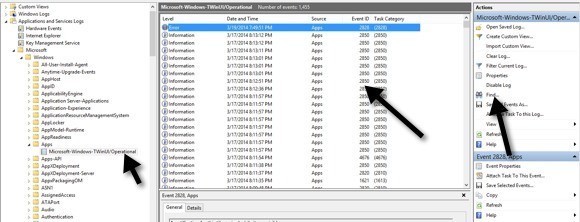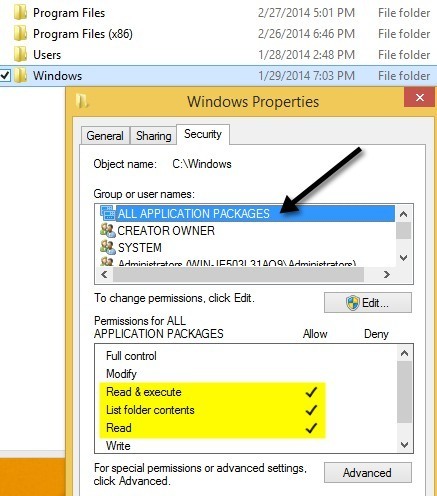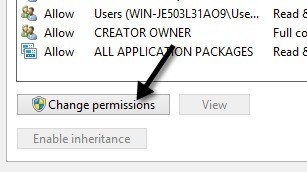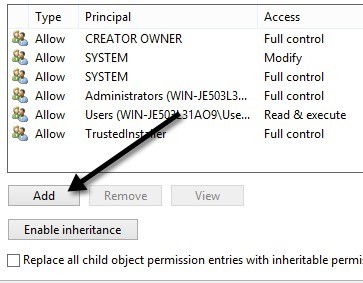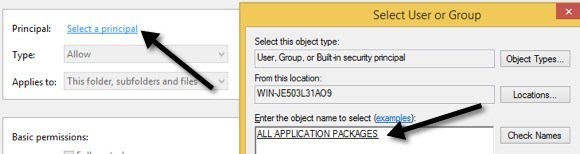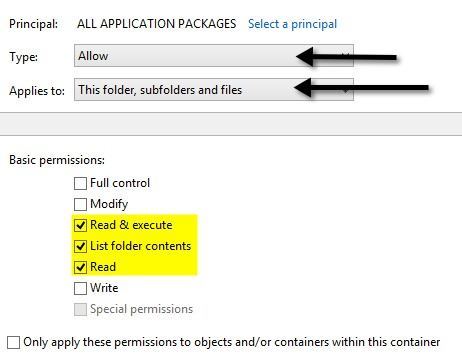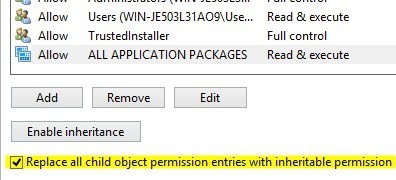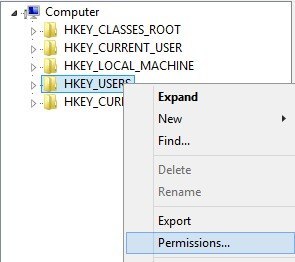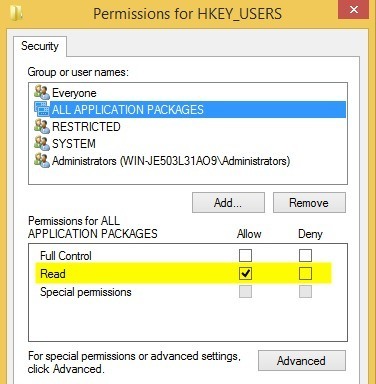Funktionieren einige oder alle Ihrer Windows 10-Apps nicht ordnungsgemäß? Zuvor habe ich einen Artikel darüber geschrieben, wie Behebt das Problem fehlender Windows Store-Apps ist. Kürzlich hatte ich einen Kunden, der mir einen Windows 10-Computer gekauft hat, wo die Windows-Apps scheinbar geöffnet würden, aber dann sofort geschlossen würde.
Wenn Sie das Problem haben, dass eine Anwendung nicht geladen werden kann, handelt es sich wahrscheinlich um ein Berechtigungsproblem. Es gibt viele Gründe, warum Store-Apps nicht gestartet werden können und einer davon besteht darin, dass die Berechtigungen für bestimmte Windows-Ordner und Registrierungseinstellungen entweder manuell oder nach Gruppenrichtlinie geändert wurden.
Sie können dieses Problem durch Überprüfen beheben Alle Berechtigungen für diese Ordner und Registrierungseinstellungen und sicherstellen, dass sie alle korrekt sind. In diesem Beitrag werde ich Sie durch die Schritte führen, damit Sie Ihre Store-Apps wieder ausführen können.
Windows 10-Ereignisprotokoll
Sie können bestätigen, ob dies der ist Ursache des Problems durch Öffnen des Ereignisprotokolls und Überprüfen der Ereignis-ID 5961im Ereignisprotokoll. Sie können das Ereignisprotokoll öffnen, indem Sie auf Start klicken und Ereignisprotokolleingeben.
Sie werden es tun müssen zu der folgenden Protokolldatei navigieren, um zu sehen, ob dieses bestimmte Ereignis existiert oder nicht:
Applications and Services Logs\Microsoft\Windows\Apps\Microsoft-Windows-TWinUI/Operational
Dort sehen Sie eine ganze Reihe von Ereignissen, wahrscheinlich Tausende . Sie können das nicht wirklich manuell durchgehen, klicken Sie also ganz rechts auf die Schaltfläche Suchen und geben Sie 5961 ein. Es wird dieses Protokoll durchsuchen und wenn es etwas findet, wird es diese Zeile markieren. Doppelklicken Sie auf die Zeile und Sie sollten einige Informationen wie folgt sehen:
Log Name: Microsoft-Windows-TWinUI/OperationalSource: Microsoft-Windows-Immersive-Shell Event ID: 5961 Level: Error Description: Activation of the app for the Windows.Launch contract failed with error: The app didn't start.
Wenn das Ereignis existiert, können Sie ziemlich sicher sein, dass es ein Berechtigungsproblem für eine neue Gruppe in ist Windows hieß AlleAnwendungspakete. Was sind alle Anwendungspakete? Nun, es ähnelt den integrierten Gruppen Administratoren oder Benutzer. Alle Anwendungspakete enthalten alle Store-Apps, die in Windows 10 installiert sind. Wenn diese Gruppe keine Berechtigungen für bestimmte Ordner und Registrierungseinstellungen hat, führt dies dazu, dass Store-Apps nicht gestartet werden können.
Fix System System Permissions
Lassen Sie uns zuerst die Dateisystemberechtigungen korrigieren. Dies überprüft grundsätzlich die Berechtigungen für drei Ordner: Programmdateien, Windows und Benutzer.
Gehen Sie zum Explorer und klicken Sie mit der rechten Maustaste auf C: \ Windowsund klicken Sie auf SicherheitRegisterkarte. Hier ist, wie es mit den richtigen Berechtigungen aussehen sollte.
Wenn das nicht Ihre Berechtigungen für das Verzeichnis angezeigt werden, klicken Sie auf Klicken Sie unten rechts auf die Schaltfläche Erweitert. Klicken Sie im nächsten Dialog auf die Schaltfläche Berechtigungen ändern.
Sie möchten dann auf klicken Fügen Sie die Schaltflächehinzu. Beachten Sie, dass, wenn die Schaltfläche Hinzufügen ausgegraut ist, dies bedeutet, dass die Dateien alle im Besitz von TrustedInstaller sind. Lies meinen vorherigen Beitrag zum Ändern Sie die Berechtigungen, sodass Sie die volle Kontrolle über die Dateien und Ordner erhalten.
Hier musst du auf Wähle einen Principal klickenund geben Sie dann alle Anwendungspaketein das Feld für den Objektnamen ein. Vergewissern Sie sich, dass Sie auch auf die Schaltfläche Namen überprüfenklicken, bevor Sie auf OK klicken.
Vergewissern Sie sich, dass Typauf Zulassenund Gilt fürgesetzt ist ist Dieser Ordner, Unterordner und Dateien. Stellen Sie unter Berechtigungen sicher, dass Sie Lesen & amp; Führen Sie, Ordnerinhalt auflistenund Lesenaus. Klicken Sie dann auf OK.
Sie werden zurück zum Hauptberechtigungsbildschirm geleitet. Hier müssen Sie sicherstellen, dass Alle untergeordneten Objektberechtigungseinträge durch vererbbare Berechtigungseinträge von diesem Objekt ersetzen.
Sobald Sie dies für das Windows-Verzeichnis getan haben, müssen Sie dasselbe für C: \ Users und C: \ Program Files tun. Für C: \ Benutzer ist alles gleich, außer dass Sie der Gruppe Alle Anwendungspakete Vollzugriffgeben. Wenn Sie 64-Bit-Windows ausführen, müssen Sie dies auch für C: \ Programme (x86) tun.
Registry-Berechtigungen beheben
Für Registrierungseinträge Öffnen Sie regedit, indem Sie auf Start gehen und regediteingeben. Sobald Sie es geöffnet haben, müssen Sie die Berechtigungen für HKEY_USERS überprüfen. Klicken Sie mit der rechten Maustaste auf HKEY_USERS, und klicken Sie auf Berechtigungen.
Stellen Sie sicher, dass Alle Anwendungspaketehat Leseberechtigung.
Machen Sie dasselbe für HKEY_CLASSES_ROOT. Als nächstes erweitern Sie HKEY_LOCAL_MACHINE und führen Sie die Überprüfung für HARDWARE, SAM, SOFTWAREund SYSTEMdurch.
Wenn du jetzt nicht verrückt geworden bist, dann herzlichen Glückwunsch! Das Hauptproblem, das ich mit diesem ganzen Prozess gesehen habe, ist das Ändern der Berechtigungen für die Systemordner, da Sie TrustedInstaller überwinden müssen, um Änderungen an den Berechtigungen vorzunehmen. Die Hälfte der Zeit, die nie richtig funktioniert und dann versucht, alles wieder in den Normalzustand zu bringen, ist genauso riskant.
Es ist vielleicht besser, wenn Sie Windows 10 nur zurücksetzen, aber Sie müssen alle Ihre dritten installieren. Party-Apps erneut. Sie können Windows 10 zurücksetzen, indem Sie zu Einstellungengehen und auf Aktualisieren & amp; Sicherheitund klicken Sie dann auf Wiederherstellung. Wenn Sie versuchen, Berechtigungen zu ändern und Fehler zu melden, geben Sie einen Kommentar ein und wir werden versuchen, Ihnen zu helfen. Viel Spaß!